Cómo desactivar silenciar llamadas desconocidas en iPhone
Publicado: 2024-03-26El iPhone es conocido por su excepcional interfaz fácil de usar y su rendimiento de primer nivel, y ofrece una variedad de funciones para realizar llamadas. Una de esas funciones es " Silenciar llamadas desconocidas ", que puede resultar útil para gestionar llamadas no deseadas.
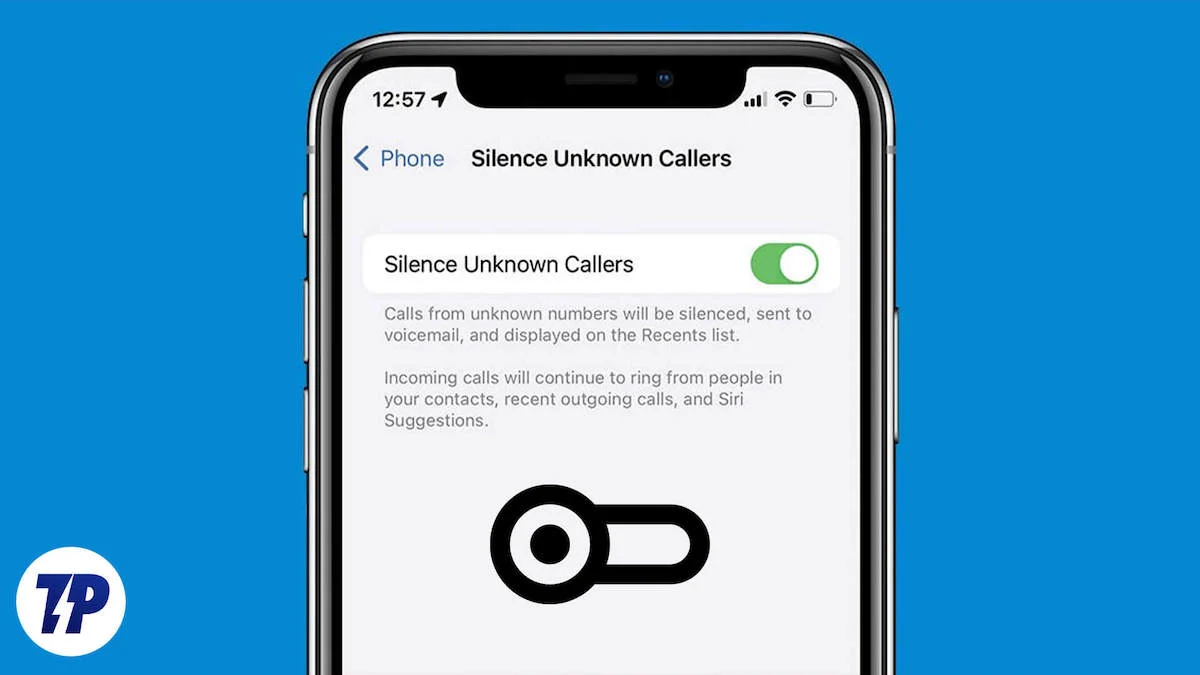
Silenciar llamadas desconocidas en iPhone ayuda a los usuarios a evitar y bloquear llamadas no deseadas. Silencia automáticamente las llamadas de números de teléfono que no están en sus contactos, correo de voz o mensajes. Esta puede ser una herramienta útil para evitar el spam y las llamadas de telemercadeo, pero también puede hacer que pierdas llamadas importantes de números desconocidos.
En este artículo, le proporcionaremos una guía paso a paso sobre cómo desactivar Silenciar llamadas desconocidas en su iPhone. También discutiremos algunos de los beneficios y desventajas de usar esta función, así como algunas soluciones alternativas para administrar llamadas no deseadas.
Al final de este artículo, podrá tomar el control de sus llamadas entrantes y nunca más perderá una llamada importante. Entonces, sin más preámbulos, comencemos.
Tabla de contenido
¿Qué es el silencio de la persona que llama? Beneficios e inconvenientes
Silenciar llamadas desconocidas es una función disponible en iPhones con iOS 13 y versiones posteriores que puede silenciar automáticamente las llamadas entrantes de números no guardados. Sin embargo, si envió un mensaje de texto a algún número desconocido o mencionó el número en algún lugar de un correo electrónico o SMS, las llamadas de ese número seguirán sonando a pesar de que la función Silenciar llamadas desconocidas esté habilitada.
La principal ventaja de esta función es que puede ayudar a los usuarios a evitar llamadas no deseadas de spammers, vendedores telefónicos y otras personas desconocidas. Esto puede resultar especialmente útil para quienes reciben un gran volumen de llamadas no deseadas y prefieren recibir sólo llamadas de contactos conocidos.
Al mismo tiempo, una desventaja importante de esta función es que también puede silenciar llamadas importantes de números desconocidos con los que no ha interactuado en el pasado, como llamadas para entrevistas de trabajo, servicios de entrega y más. Incluso si recibe una llamada de un número desconocido, el teléfono no sonará ni aparecerá en la notificación de llamada. Sólo será visible en el registro de llamadas recientes.
Además, como se mencionó anteriormente, las llamadas de contactos no guardados a quienes les envió un mensaje de texto o les compartió su número de teléfono por correo electrónico seguirán sonando, lo que puede causar confusión a algunos usuarios.
Cómo desactivar silenciar llamadas desconocidas en iPhone
Si descubre que desactivar el silencio de llamadas desconocidas en la función del iPhone le hace perder llamadas que necesita recibir, desactivarlo puede ser la solución que está buscando.
Afortunadamente, desactivar Silenciar llamadas desconocidas en iPhone es un proceso rápido y sencillo. Siga los pasos a continuación para desactivar esta función en su iPhone para poder permanecer conectado con llamadas importantes y nunca perder el ritmo.
1. Abre Configuración en tu iPhone.
2. Desplácese hacia abajo hasta Teléfono en la lista de aplicaciones en el menú Configuración y tóquelo.
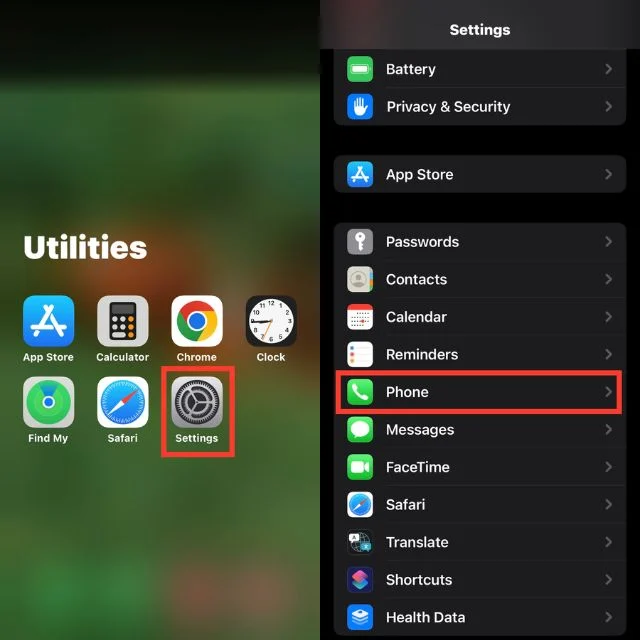
3. Toque Silenciar llamadas desconocidas .
4. Ahora, apague la palanca junto a Silenciar llamadas desconocidas.
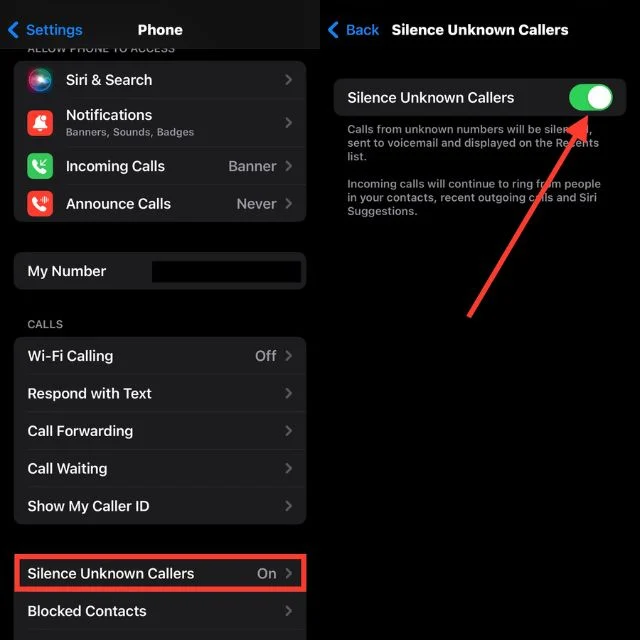
Bloquear los números desconocidos de la lista de llamadas recientes
Después de explicar cómo alternar la función Silenciar llamadas desconocidas, el paso siguiente consiste en bloquear manualmente las llamadas de telemercadeo y spam no deseadas de su historial de llamadas. Esto implica utilizar la aplicación Teléfono de su iPhone para bloquear individualmente estos números, evitando así que le llamen en el futuro.

1. Abre la aplicación Teléfono en tu iPhone.
2. Encuentra el número de teléfono que deseas bloquear y toca el botón de información ⓘ al lado.
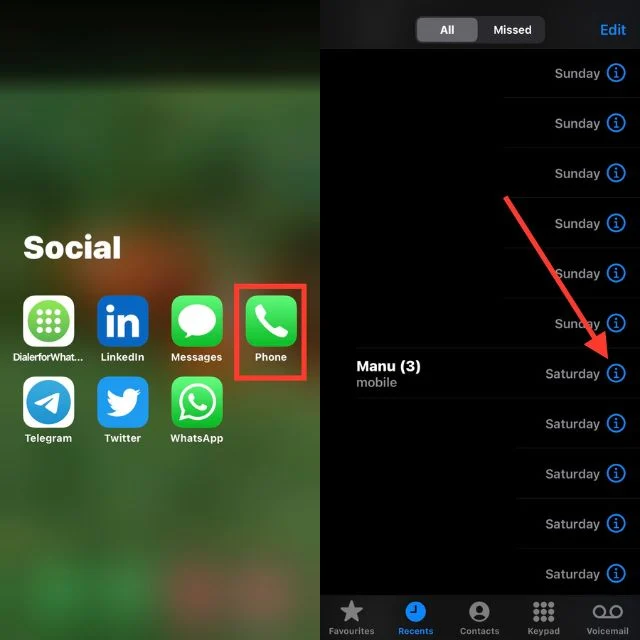
3. Desplácese hacia abajo hasta la parte inferior del menú y toque Bloquear esta persona que llama .
4. Confirme su decisión tocando Bloquear contacto para agregar a la persona que llama a la lista de bloqueo de su iPhone.
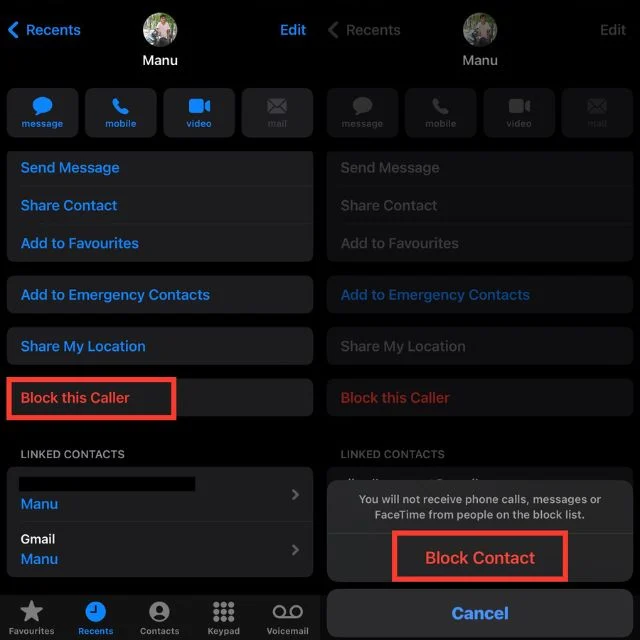
Cómo arreglar el iPhone no suena mientras recibe llamadas
Si deshabilitó la función Silenciar llamadas desconocidas en la configuración de su iPhone, pero su dispositivo aún no suena cuando recibe llamadas, podría haber dos causas probables. Una posibilidad es silenciar accidentalmente tu iPhone, mientras que la otra es activar el modo No molestar (DND) o trabajo.
Para resolver este problema, puede seguir los siguientes pasos para desactivar DND o el modo de trabajo y cambiar el perfil de sonido de su iPhone desde el modo Silencio.
Activa el botón de silencio en tu iPhone
El primer paso es comprobar si tu iPhone se silencia accidentalmente. Este es un problema común y se puede solucionar fácilmente verificando el interruptor de silencio en el costado de su dispositivo. Si el interruptor está activado, su iPhone se silenciará y no escuchará ningún tono de llamada ni sonido de notificación. Asegúrese de que el interruptor esté apagado e intente realizar una llamada de prueba para comprobar si su iPhone suena correctamente.
Desactive DND o Modo Trabajo desde el Centro de control en iPhone
Si tiene problemas para recibir llamadas o notificaciones en su iPhone, las funciones No molestar (DND) y Modo de trabajo podrían ser las culpables. Estas configuraciones están diseñadas para ayudarlo a evitar distracciones, pero a veces pueden hacer que su dispositivo no suene o vibre al recibir llamadas.
Siga los pasos a continuación para comprender cómo puede desactivar DND o el modo de trabajo desde el Centro de control de su iPhone para permanecer conectado y nunca volver a perder una llamada importante.
1. Desliza el dedo hacia abajo desde la esquina superior derecha de la pantalla de tu iPhone para iniciar el Centro de control.
2. Busque el ícono No molestar o Modo trabajo. (El ícono DND parece una luna y el ícono del Modo de trabajo parece un maletín).
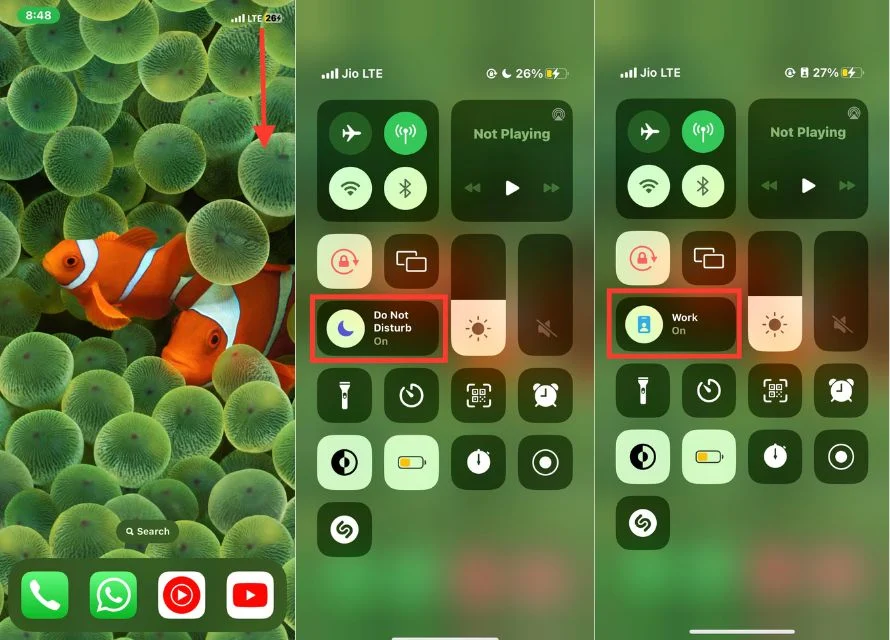
3. Si el icono está resaltado o coloreado, significa que el modo está activado. Toque el icono para apagarlo.
4. El icono ahora debería aparecer atenuado, lo que indica que el modo está desactivado.
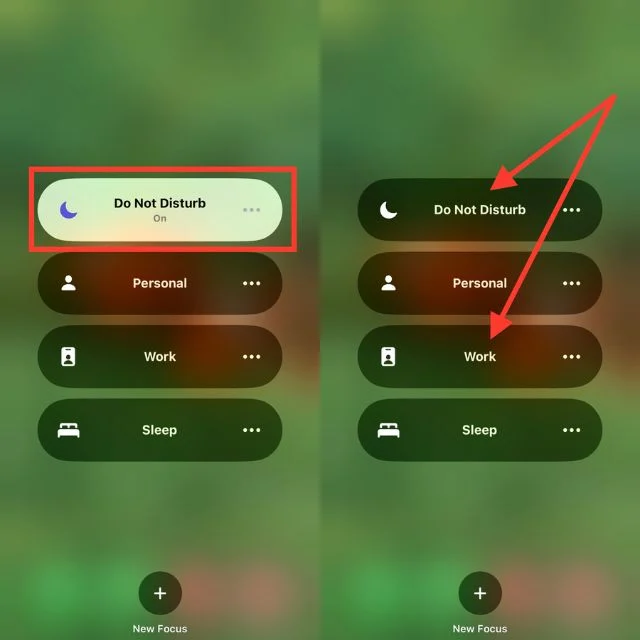
Desactivar silenciar llamadas desconocidas en iPhone
Muchos usuarios se enfrentan a un aumento en la frecuencia de las llamadas no deseadas. Para solucionar este problema, la función Silenciar llamadas desconocidas del iPhone se ha convertido en una solución popular. Esta función filtra eficazmente las llamadas de números desconocidos.
Ayuda a evitar distracciones de llamadas no deseadas al silenciar llamadas desconocidas con las que no ha interactuado en el pasado a través de llamadas telefónicas, iMessage y todo.
Sin embargo, si le preocupa perder llamadas importantes, puede ser mejor desactivar esta función.
Preguntas frecuentes sobre silenciar llamadas desconocidas en iPhone
1. ¿Puedo desactivar la función Silenciar llamadas desconocidas para contactos específicos en mi iPhone?
No, no puedes desactivar Silenciar llamadas desconocidas para un solo contacto en tu iPhone. Guarde el contacto en su agenda para evitar ser silenciado en el futuro.
2. ¿Desactivar la opción Silenciar llamadas desconocidas en mi iPhone aumentará la cantidad de llamadas no deseadas que recibo?
Desactivar Silenciar llamadas desconocidas en iPhone no afectará la frecuencia de las llamadas no deseadas. De hecho, la cantidad de llamadas no deseadas siempre será la misma ya sea que habilites la función o no.
3. ¿Mi iPhone me permite bloquear una variedad de números, como números que comienzan con un código de área determinado?
El iPhone carece de la capacidad de bloquear una variedad de números por código de área u otros criterios, pero puedes bloquear números individuales a través de su aplicación Teléfono. Alternativamente, las aplicaciones de bloqueo de llamadas de terceros pueden realizar esta tarea, pero úselas bajo su propio riesgo.
4. ¿Bloquear números de la lista de llamadas recientes también impedirá que me envíen mensajes?
Sí, si bloqueas cualquier número en tu iPhone, también impedirá que te envíen mensajes.
5. ¿Puedo llamar a números de emergencia con Silenciar llamadas desconocidas habilitado?
Ya sea que Silenciar llamadas desconocidas esté habilitado o deshabilitado, aún puedes llamar a números de emergencia y a cualquier otra persona. Además, si llama a un número de emergencia, la función Silenciar llamadas desconocidas se desactivará en su iPhone dentro de las 24 horas.
6. Si activo Silenciar llamadas desconocidas, ¿mi iPhone seguirá notificándome las llamadas perdidas de números desconocidos?
Habilitar Silenciar llamadas desconocidas en iPhone silenciará y ocultará las notificaciones de llamadas de números desconocidos, pero las llamadas perdidas seguirán siendo visibles en el registro de llamadas.
7. ¿Puedo activar la función Silenciar llamadas desconocidas para contactos específicos en mi iPhone?
No, no es posible activar Silenciar llamadas desconocidas para ningún contacto específico en el iPhone. Si realmente no desea recibir llamadas de ningún número en particular, puede bloquear ese número en particular.
